क्या जानना है
- सेटिंग पर जाएं> Google > स्वतः भरण> Google के साथ स्वतः भरण > पासवर्ड > पासवर्ड जांचें . जारी रखें . टैप करें और अपनी पहचान सत्यापित करें।
- पासवर्ड . पर पासवर्ड देखने, संपादित करने या हटाने के लिए स्क्रीन, ऐप या सेवा पर टैप करें और अपनी पहचान सत्यापित करें।
- वैकल्पिक रूप से, Google पासवर्ड प्रबंधक के वेब संस्करण पर जाएं और पासवर्ड जांच पर जाएं चुनें ।
यह लेख बताता है कि Android 7 और उच्चतर के लिए Google पासवर्ड चेकअप का उपयोग कैसे करें। आप वेब ब्राउज़र से भी Google पासवर्ड चेकअप तक पहुंच सकते हैं।
मैं Google पासवर्ड चेक अप का उपयोग कैसे करूं?
Android पर Google पासवर्ड चेकअप चलाने के लिए इन चरणों का पालन करें:
-
सेटिंगखोलें ऐप और Google . टैप करें ।
-
स्वतः भरण Tap टैप करें ।
-
Google के साथ स्वतः भरण Tap टैप करें ।
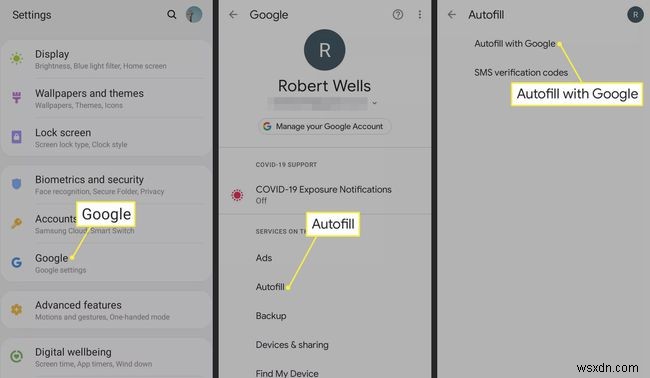
-
पासवर्ड Tap टैप करें ।
यदि स्वतः भरण पहले से सक्षम नहीं है, तो Google के साथ स्वतः भरण का उपयोग करें . टैप करें स्क्रीन के शीर्ष पर।
-
पासवर्ड जांचें Tap टैप करें ।
-
पासवर्ड जांचें . टैप करें फिर से।

-
जारी रखें . टैप करें और अपनी पहचान सत्यापित करें।
अपनी गोपनीयता की रक्षा के लिए, अपने Android फ़ोन पर चेहरा पहचानना सेट करें या Google स्मार्ट लॉक सक्षम करें।
-
पासवर्ड चेकअप कमजोर, छेड़छाड़ किए गए या डुप्लीकेट पासवर्ड की जांच करेगा। किसी श्रेणी पर टैप करें, फिर पासवर्ड बदलें . पर टैप करें सूचीबद्ध प्रत्येक वेबसाइट या सेवा के तहत और उचित परिवर्तन करें।
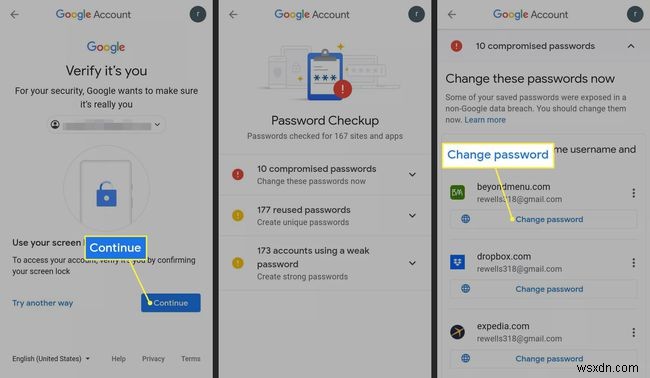
Android के लिए पासवर्ड चेकअप कैसे काम करता है?
Google पासवर्ड चेकअप आपके सहेजे गए ऑटोफिल पासवर्ड की तुलना ज्ञात छेड़छाड़ किए गए पासवर्ड की सूची से करता है। यह आपके पासवर्ड की सामान्य ताकत का भी मूल्यांकन करता है और पुन:उपयोग किए गए पासवर्ड की पहचान करता है। जब भी आप कोई नया पासवर्ड दर्ज करते हैं, तो पासवर्ड चेकर स्वचालित रूप से आपको बता देगा कि यह कमजोर है या छेड़छाड़ की गई है।
यदि आप पहले से ही एक अलग पासवर्ड ऑटोफिल ऐप का उपयोग करते हैं तो Google का पासवर्ड चेकअप काम नहीं करेगा।
क्या Google पासवर्ड चेक करना सुरक्षित है?
पासवर्ड चेकर का उद्देश्य आपके डिवाइस की सुरक्षा में सुधार करना है। इस कारण से, आपके पासवर्ड क्लाउड में संग्रहीत होने से पहले एन्क्रिप्ट किए जाते हैं। अतिरिक्त सुरक्षा एहतियात के तौर पर, आपके पासवर्ड का वास्तविक विश्लेषण आपके डिवाइस पर होता है, ऑनलाइन नहीं।
बेहतर गोपनीयता सुरक्षा के लिए, आप विशिष्ट Android ऐप्स को लॉक कर सकते हैं ताकि उन्हें ऐप खोलने के लिए एक अतिरिक्त पासवर्ड या वैकल्पिक विधि की आवश्यकता हो।
एंड्रॉइड फोन पर पासवर्ड कहां स्टोर किए जाते हैं?
अपने सभी स्वतः भरण पासवर्ड देखने के लिए, सेटिंग . पर जाएं> Google > स्वतः भरण> Google के साथ स्वतः भरण > पासवर्ड . पासवर्ड देखने, संपादित करने या हटाने के लिए ऐप या सेवा पर टैप करें और अपनी पहचान सत्यापित करें।
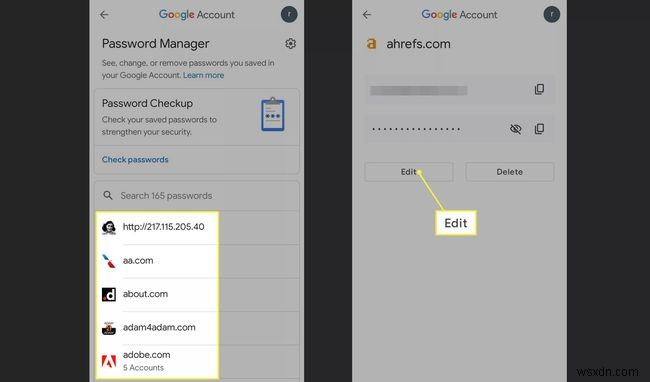
आपके सभी Android और Google Chrome पासवर्ड Google पासवर्ड प्रबंधक में ऑनलाइन संग्रहीत हैं, जिन्हें आप किसी भी उपकरण से एक्सेस कर सकते हैं। Android पासवर्ड प्रबंधित करने और Google Chrome पासवर्ड प्रबंधित करने के चरण समान हैं।
मैं Google पासवर्ड मैनेजर का उपयोग कैसे करूं?
आप अपनी Android सेटिंग से पासवर्ड प्रबंधक तक पहुंच सकते हैं, या आप Google पासवर्ड प्रबंधक के वेब संस्करण पर जा सकते हैं। इस पृष्ठ से, पासवर्ड जांच पर जाएं . चुनें , या अपने पासवर्ड देखने और संपादित करने के लिए ऐप्स और वेबसाइटों की सूची में से चुनें।

मजबूत Android पासवर्ड कैसे जेनरेट करें
एक मजबूत पासवर्ड बनाने की कुंजी आपके लिए याद रखना आसान बना रही है लेकिन दूसरों के लिए अनुमान लगाना काफी कठिन है। हालांकि, स्वतः भरण के लिए धन्यवाद, आपको अपने सभी पासवर्ड याद रखने की आवश्यकता नहीं है। बेतरतीब ढंग से जेनरेट किए गए सुरक्षित पासवर्ड प्राप्त करने के लिए जिन्हें आप कॉपी और पेस्ट करने में सक्षम हैं, Google Play Store से पासवर्ड जेनरेटर ऐप डाउनलोड करें। पहली बार दर्ज करने के बाद, आपका उपकरण पासवर्ड याद रखेगा, इसलिए आपको ऐसा करने की आवश्यकता नहीं है।
अक्सर पूछे जाने वाले प्रश्न- मैं अपना Google पासवर्ड कैसे ढूंढूं?
आपका Google पासवर्ड आपके Gmail पासवर्ड के समान है, इसलिए यदि आप अपना Gmail पासवर्ड याद नहीं रख सकते हैं, तो इसे पुनर्प्राप्त करने के लिए चरणों का पालन करें।
- मैं अपने पासवर्ड सहेजने के लिए Google पासवर्ड प्रबंधक कैसे प्राप्त करूं?
एक ब्राउज़र खोलें और Google पासवर्ड प्रबंधक के वेब संस्करण पर जाएं, सेटिंग गियर . चुनें ऊपरी-दाएं कोने में, फिर सक्षम करें पासवर्ड सहेजने का ऑफ़र करें ।
- Google मुझसे अपना पासवर्ड बदलने के लिए क्यों कह रहा है?
Google आपके पासवर्ड को बदलने की अनुशंसा करेगा यदि उसे संदेह है कि आपके खाते से छेड़छाड़ की गई है। यदि ऐसा होता रहता है, तो अपने उपकरणों को एंटीवायरस सॉफ़्टवेयर से स्कैन करें।
- मैं Chrome में अपने पासवर्ड कैसे दिखाऊं?
Google Chrome में पासवर्ड दिखाने के लिए, मेनू> सेटिंग . चुनें> स्वतः भरण > पासवर्ड और फिर आंख . चुनें पासवर्ड के बगल में।
